Презентації PowerPoint дозволяють автоматично адаптувати розміри зображень до форми, в яку їх вставляють. Крім того, ви маєте можливість змінити розмір декількох вже доданих зображень, щоб вони були одного розміру. Розглянемо, як це працює.
Автоматичне коригування розміру зображення під форму
Для початку, запустіть нову презентацію в PowerPoint та додайте новий слайд, що містить поле для контенту. Це можна зробити, клікнувши “Новий слайд” у вкладці “Вставка” та вибравши один із запропонованих макетів. У цьому прикладі ми скористаємося макетом “Заголовок і вміст”. Також можна вставити поле для контенту або фігуру на будь-який існуючий слайд.
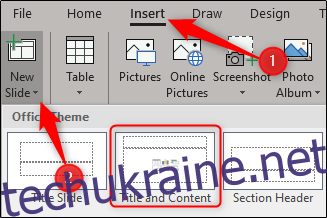
Далі, змініть розмір поля для контенту, перетягуючи його кути мишкою.

Коли розмір буде вас влаштовувати, натисніть на іконку “Зображення”.
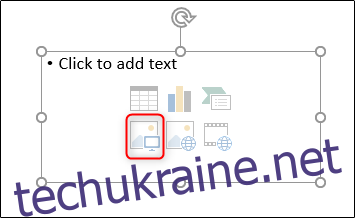
Знайдіть потрібне зображення і натисніть “Вставити”.
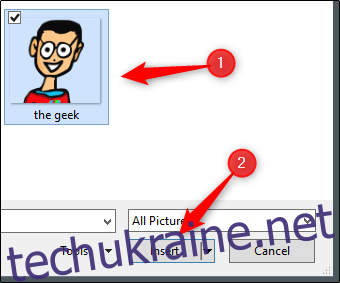
PowerPoint автоматично підлаштує розмір зображення, щоб воно точно відповідало розміру поля для контенту.
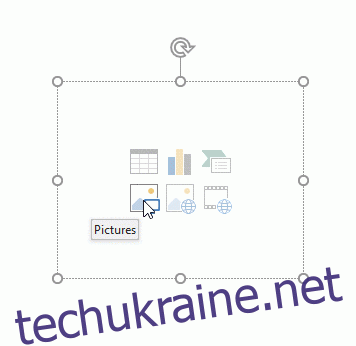
Зміна розміру кількох зображень до однакового
Уявімо, що ви вже вставили кілька зображень, і всі вони різних розмірів. Щоб зробити всі ці зображення однакового розміру, спочатку виділіть їх, утримуючи клавішу Ctrl і клацаючи по кожному зображенню по черзі.

Перейдіть на вкладку “Формат”, яка знаходиться в розділі “Інструменти для зображення”.
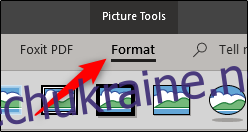
У групі “Розмір” введіть необхідні значення висоти та ширини для зображень.
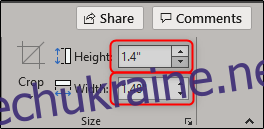
Коли ви вводите значення в поле висоти або ширини, інше поле автоматично заповнюється пропорційним значенням. Після завершення натисніть Enter. Ви побачите, що всі зображення були змінені і тепер мають однаковий розмір.

Одночасна зміна розміру кількох зображень
Якщо на вашому слайді є зображення різних розмірів, і ви не хочете, щоб вони були одного розміру, але бажаєте змінити їх розмір одночасно, виділіть усі зображення, утримуючи Ctrl і клікаючи на кожне з них по черзі. Після виділення, візьміться за кут одного з зображень та перетягніть його.

Хоча ми розуміємо, що існують швидші методи виконання деяких завдань, наша мета – продемонструвати вам різноманітні способи їх розв’язання. Можливо, для вас буде простіше просто вставити зображення, а потім змінити його розмір, але важливо знати всі доступні варіанти.